Hoe om blaaierkoekies uit te vee
Hierdie handleiding sal jou leer hoe om die blaaier se koekie kas uit te vee in Google Chrome, Safari, Firefox, Microsoft Edge en Internet Explorer. Koekies is stukkies data wat in die blaaier gestoor word, wat help om die inhoud wat jy sien, te ontwikkel, soos advertensies, sekere webbladtekste en outomatiese invulinligting.
conținut
stappe
Metode 1
Chrome op die lessenaar

1
Maak Google Chrome oop Dit is `n rooi, geel, groen en blou sirkel ikoon.

2
Klik op ⋮. Jy sal hierdie ikoon sien in die regter boonste hoek van die Chrome-blaaier.

3
Klik op Meer gereedskap. Dit is naby aan die onderkant van die keuselys.

4
Kliek op Blaai data uit. Dit is naby die bokant van die pop-up menu.

5
Maak seker dat die boks "Koekies en ander werfdata" gekies is. U kan `n ander blokkie op hierdie bladsy uitvee indien u dit verkies, maar die boks "Koekies en ander perseeldata" moet gekies word.

6
Maak seker dat die tydontwerp opsie gekies is. In die keuselys naby die bokant van die venster sal jy `n onderstreepte tydsinterval sien (byvoorbeeld `n uur gelede `) in die lys. As hierdie boks nie die opsie "die oorsprong van tye" wys nie, klik op
Android7dropdown.jpg" klas ="beeld ligkas">
en kies dit. Dit sal verseker dat alle koekies in hierdie blaaier verwyder word, nie net die onlangse koekies nie.
7
Kliek op Blaai data uit. Dit is in die onderste regterhoek van die venster. As jy dit doen, sal alle blaaierkoekies uit die weg geruim word.
Metode 2
Chrome op selfoon

1
Maak Google Chrome oop Hierdie program is wit met die Google Chrome-ikoon daarin.

2
Tik ⋮ Dit is in die regter boonste hoek van die skerm.

3
Tik Instellings Hierdie opsie is onderaan die hangkieslys.

4
Tik op privaatheid. Jy is in die afdeling Gevorderde instellings langs die onderkant van die bladsy.

5
Tik Vee op blaai data. Dit is die laaste opsie op hierdie bladsy.

6
Maak seker dat die Koekies- en webwerf-databoks gekies is. Jy kan `n ander blokkie op hierdie bladsy afskakel as jy wil, maar hierdie opsie moet gekies word om die blaaier se koekies skoon te maak.

7
Tik Vee op blaai data (iPhone) of Wis data (Android). Hierdie opsie is onder die soekarea. In Android raak hierdie opsie onmiddellik die blaaier se koekies uit.
Metode 3
Safari op die lessenaar

1
Maak Safari oop Dit is `n blou kompasvormige aansoek in die Mac Dock.

2
Klik op Safari. Hierdie kieslys is in die linkerhoek van die Mac-menubalk.

3
Klik op Wis geskiedenis. Dit is naby die bokant van die keuselys. As jy dit doen, maak `n pop-up menu oop.

4
Klik op die aftrekkieslys en kies Alle geskiedenis. Dit sal alle koekies en data verwyder van webwerwe wat in die Safari-blaaier gestoor is.

5
Klik op Wis geskiedenis. As u dit doen, sal alle koekies, soekgeskiedenis en data van Safari-webtuistes verwyder word.
Metode 4
Safari op selfoon

1
Open die "Instellings" -program op jou iPhone. Dit is `n grys aansoek met ratte wat jy waarskynlik op die tuisskerm sal kry.
- Hierdie proses werk ook op `n iPad of iPod touch.

2
Rol af en raak in Safari aan. Dit is ongeveer een derde van die Configuration-bladsy.

3
Blaai af en raak Wis geskiedenis en data. Hierdie opsie is naby aan die onderkant van die bladsy.

4
Tik Wis geskiedenis en data wanneer gevra word. Hierdie opsie is onderaan die skerm. As u dit doen, sal u Safari-koekies en ander webdata uitvee.
Metode 5
Firefox op die lessenaar

1
Maak Firefox oop Firefox lyk soos `n blou ballon met `n oranje vos wat daardeur toegedraai word.

2
Klik op ☰ Dit is in die regter bovenhoek van die Firefox-blaaier.

3
Klik op Opsies (PC) of Voorkeure (Mac). Hierdie knoppie het die ikoon van `n rat bo-op.

4
Klik op die blad Privaatheid. Dit is aan die linkerkant van die bladsy.

5
Kliek op verwyder koekies individueel. Hierdie skakel is onder die koptekst "rekord" in die middel van die bladsy.

6
Kliek op Alles verwyder Dit is in die onderste deel van die "Cookies" venster. As jy dit doen, sal Firefox-koekies outomaties verwyder word.
Metode 6
Firefox op die selfoon

1
Maak Firefox oop Dit is die blou ballon met `n ikoon van `n oranje vos.

2
Raak ☰ (iPhone) of ⋮ (Android). Hierdie opsie is in die onderste middel van die skerm (iPhone) of in die boonste regterkantste hoek van die skerm (Android).

3
Tik Instellings Dit is aan die regterkant van die pop-up menu.

4
Scroll af en raak Persoonlike data verwyder. Hierdie opsie is in die "Privaatheid" -groep Instellings.

5
Maak seker dat die opsie `Koekies` gekies is. Maak seker dat die skakel langs "Koekies" oranje is op iOS, en maak seker dat die boks langs "Koekies en aktiewe aanmeldings" op Android gemerk en oranje is. Indien nie, raak die skakelaar of boks aan om koekies in die private data-opheffing in te sluit.

6
Tik die opsie Verwyder private data (iPhone) of Wis data (Android). Dit is aan die onderkant van die skerm. In Android sal hierdie koekie onmiddellik koekies uit die toestel en ander data van die webwerwe verwyder.

7
Raak die Aanvaar-opsie wanneer gevra word (slegs iPhone). As jy `n iPhone gaan gebruik, sal hierdie laaste stap alle Firefox-koekies uitskakel.
Metode 7
Microsoft Edge

1
Maak Microsoft Edge oop. Dit is `n wit "e" op `n blou agtergrond.

2
Klik op ... Hierdie ikoon is in die regter bovenhoek van die rand venster.

3
Klik op Instellings Dit is onderaan die pop-up menu.

4
Klik Kies wat moet uitgevee word. Hierdie opsie is onder die opskrif "Clear scan data" ongeveer halfpad deur die "Settings" menu.

5
Maak seker dat die boks "Koekies en webwerf data gestoor" gekontroleer is. Dit is die opsie wat Edge-blaaierkoekies sal uitvee. U kan al die ander bokse in hierdie spyskaart deursoek as u dit wil.

6
Klik op Verwyder Dit is onder die verskillende soorte data. As jy dit doen, sal blaaierkoekies uitvee.
Metode 8
Internet Explorer

1
Maak Internet Explorer oop. Dit is `n ikoon van `n "e" van blou kleur.

2
Klik op ⚙️. Hierdie ikoon is in die regter bovenhoek van die Internet Explorer-venster. Deur daarop te klik, sal `n aftreklys oopmaak.

3
Klik op Internet Options. Jy kry dit onderaan die hangkieslys.

4
Klik op Verwyder ... Dit is onder die opskrif "Browsing history" naby die middel van die Internet opsies venster.

5
Maak seker dat die boks "Koekies en webwerf data" gekontroleer is. U kan die ander bokse op hierdie bladsy ontmerk, maar die boks "Koekies en webwerf data" moet nagegaan word om die koekies uit te vee.

6
Klik op Verwyder Hierdie knoppie is in die onderste gedeelte van die venster. As jy dit doen, sal Internet Explorer-koekies uitskakel.

7
Klik op OK om die Internet-opsies te verlaat. Nou is die blaaierkoekies uitgevee.
wenke
- Oorweeg die moontlikheid om koekies te verwyder na elke gebruik van `n openbare of gedeelde toestel.
- Jy moet een keer elke twee weke koekies uitvee sodat die leser optimale prestasie kan hê.
waarskuwings
- As u webkoekies uitvee, sal sommige webwerwe die instellings of voorkeure vergeet.
Deel op sosiale netwerke:
Verwante
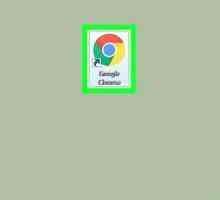 Hoe om Google Chrome op te dateer
Hoe om Google Chrome op te dateer Hoe om die leser se kas uit te vee
Hoe om die leser se kas uit te vee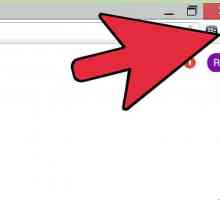 Hoe om die kas en koekies skoon te maak
Hoe om die kas en koekies skoon te maak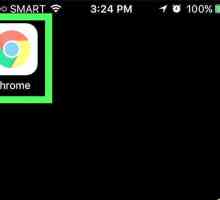 Hoe om jou blaaier se standaard soekenjin te verander
Hoe om jou blaaier se standaard soekenjin te verander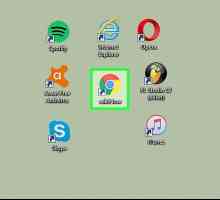 Hoe om die taal van jou blaaier te verander
Hoe om die taal van jou blaaier te verander Hoe pop-ups oopmaak (pop-ups)
Hoe pop-ups oopmaak (pop-ups)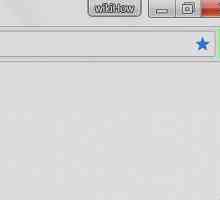 Hoe om koekies uit te skakel
Hoe om koekies uit te skakel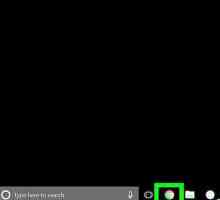 Hoe om te kies waar om aflaaie te stoor
Hoe om te kies waar om aflaaie te stoor Hoe om koekies op `n Mac te verwyder
Hoe om koekies op `n Mac te verwyder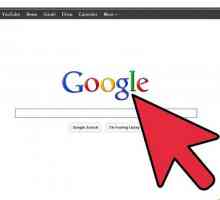 Hoe om blaaigeskiedenis van Google Chrome te verwyder
Hoe om blaaigeskiedenis van Google Chrome te verwyder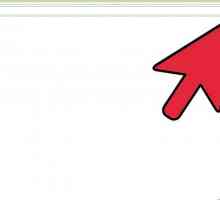 Hoe om koekies in Google Chrome uit te vee
Hoe om koekies in Google Chrome uit te vee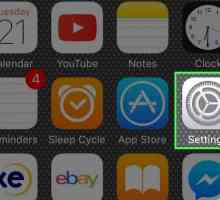 Hoe om tydelike internet lêers te verwyder
Hoe om tydelike internet lêers te verwyder Hoe om koekies en jаvascript in te skakel
Hoe om koekies en jаvascript in te skakel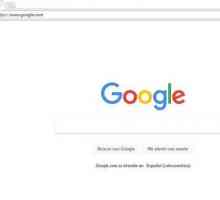 Hoe maak Google jou verstek soekenjin
Hoe maak Google jou verstek soekenjin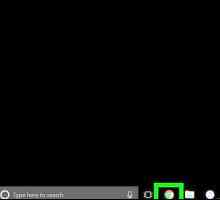 Hoe om `n nutsbalk te verwyder
Hoe om `n nutsbalk te verwyder Hoe om die nutsbalk te herstel
Hoe om die nutsbalk te herstel Hoe om Google Chrome te herstel
Hoe om Google Chrome te herstel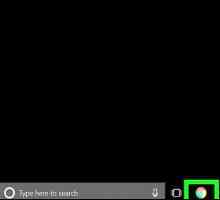 Hoe om koekies te sien
Hoe om koekies te sien Hoe om die Google Chrome-weergawe te sien
Hoe om die Google Chrome-weergawe te sien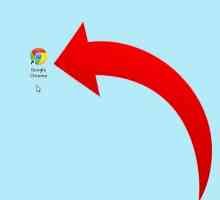 Hoe om skakels uit die mees besoekte bladsye in Google Chrome uit te vee
Hoe om skakels uit die mees besoekte bladsye in Google Chrome uit te vee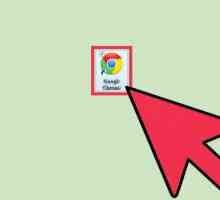 Hoe om die aflaaiinstellings van Google Chrome te verander
Hoe om die aflaaiinstellings van Google Chrome te verander
 Hoe om die leser se kas uit te vee
Hoe om die leser se kas uit te vee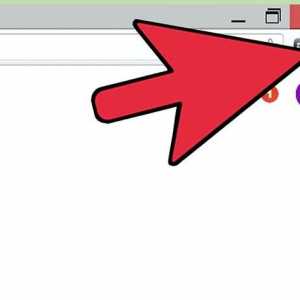 Hoe om die kas en koekies skoon te maak
Hoe om die kas en koekies skoon te maak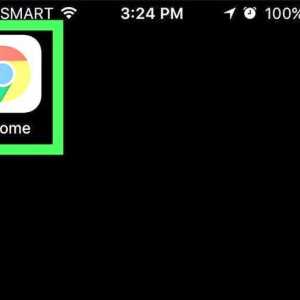 Hoe om jou blaaier se standaard soekenjin te verander
Hoe om jou blaaier se standaard soekenjin te verander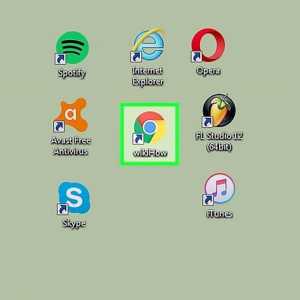 Hoe om die taal van jou blaaier te verander
Hoe om die taal van jou blaaier te verander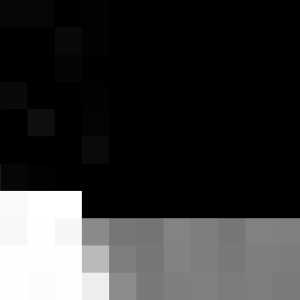 Hoe pop-ups oopmaak (pop-ups)
Hoe pop-ups oopmaak (pop-ups)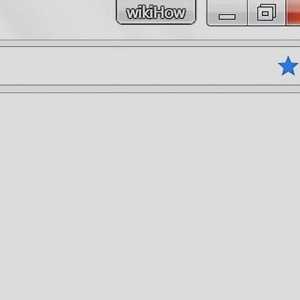 Hoe om koekies uit te skakel
Hoe om koekies uit te skakel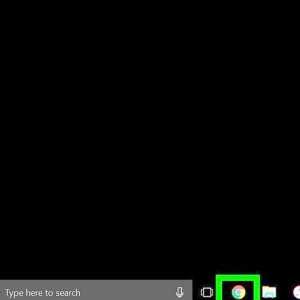 Hoe om te kies waar om aflaaie te stoor
Hoe om te kies waar om aflaaie te stoor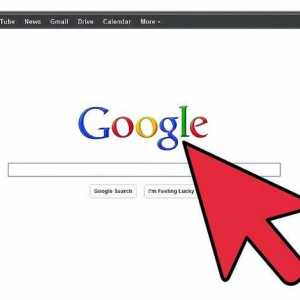 Hoe om blaaigeskiedenis van Google Chrome te verwyder
Hoe om blaaigeskiedenis van Google Chrome te verwyder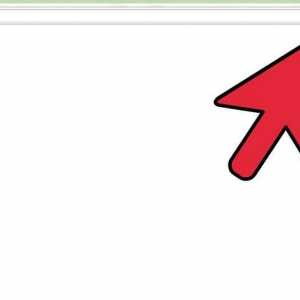 Hoe om koekies in Google Chrome uit te vee
Hoe om koekies in Google Chrome uit te vee